Come Vedere la Cronologia degli iMessage eliminati su Windows / Mac OS X
Quando hai cancellato iMessage sul tuo iPhone (iOS 9 incluso), iPad, iPod touch, puoi comunque visualizzarne la storia.
 100% sicuro e la privacy degli utenti garantita
100% sicuro e la privacy degli utenti garantita09/11/2023 • Archiviato in: Gestisci i Dati del Dispositivo • Soluzioni comprovate
Posso vedere la storia di iMessage?
Quando hai cancellato iMessage sul tuo iPhone (iOS 9 incluso), iPad, iPod touch, puoi comunque visualizzarne la storia? In realta', non potrai visualizzarli direttamente sul tuo iDevice o sull computer, perch?sono stati cancellati. Ma tecnicamente, e' possibile se gli iMessage cancellati non sono stati sovrascritti da nuovi dati. I dati cancellati diventano invisibili solo quando vengono eliminati. Vale a dire, nel modo corretto, hai ancora la possibilita' di leggere la storia degli iMessage cancellati.
Come Vedere gli iMessage Cancellati
Per poter vedere gli iMessage cancellati, devi prima recuperarli. Per farlo, puoi usare Dr.Fone - Recupero Dati iOS o Dr.Fone - Mac Recupero Dati iOS. Questo software ti permette di recuperare iMessage persi, inclusi gli allegati facendo una scansione direttamente sul tuo iPhone, iPad, iPod touch e con l'estrazione di un backup di iTunes se hai sincronizzato prima il dispositivo con iTunes. Ti offre una versione di prova con la capacita' di anteprima. Potrai scaricarla qui sotto gratuitamente per fare una prova!

Dr.Fone - Recupero Dati iOS(Vedi la Storia di iMessage Cancellati su iPhone)
3 modi per recuperare contatti da iPhone 6s Plus/6s/6 Plus/6/5S/5C/5/4S/4/3GS!
- Recupera contatti direttamente da iPhone, backup iTunes e backup iCloud.
- Ripristina contatti come numberi, nomi, email, titoli lavorativi, aziende, ecc.
- Supporta iPhone 6s, iPhone 6s Plus e il piu' recente iOS 9 in modo completo!
- Recupera dati perduti a causa di cancellazione, danni al dispositivo, jailbreak, aggiornamento a iOS 9, ecc.
- Visualizza selettivamente in anteprima e recupera tutti i dati vuoi.
- Metodo 1: Fai una Scansione Diretta del tuo Dispositivo per Vedere la Storia degli iMessage Cancellati
- Metodo 2: Estrai un Backup iTunes per Vedere la Storia degli iMessage
- Metodo 3: Scarica un Backup iCloud per Vedere la Storia degli iMessage
Metodo 1: Fai una Scansione Diretta del tuo Dispositivo per Vedere la Storia degli iMessage Cancellati
Passo 1. Connetti il tuo iDevice e fai la scansione
I modi per fare la scansione di diversi modelli di iPhone, iPad e iPod touch sono un po' diversi. Se usi un iPhone SE, iPhone 6S (Plus) / 6 (Plus) / 5s / 5c / 5 / 4S, iPad Pro, tutti gli iPad e iPod touch 5/4, vedrai la finestra del programma come di seguito dopo aver collegato il tuo iPhone al computer. Potrai iniziare la scansione del dispositivo facendo clic sul pulsante "Start Scan".
Note: Puoi scegliere solo "Messages & Attachments" prima di fare la scansione. Questo ti permettera' di risparmiare un po' di tempo per la scansione.
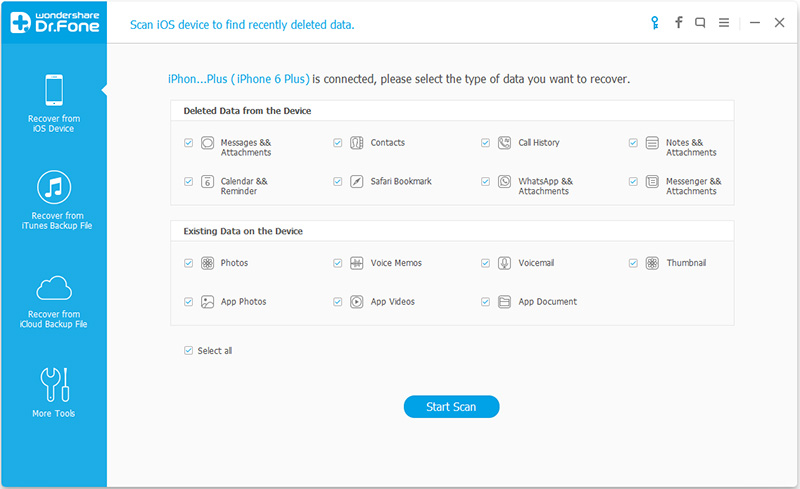
Passo 2. Fai una scansione della storia degli iMessage sul tuo dispositivo iOS
Quando la scansione inizia, vedrai un progresso nel modo seguente. Tieni il dispositivo collegato al computer durante tutto il tempo, o la scansione non riuscira' e dovrai ricominciare da capo. Potrai vedere l'anteprima dei dati dopo il completamento della scansione, oppure potrai iniziare l'anteprima proprio da qui.
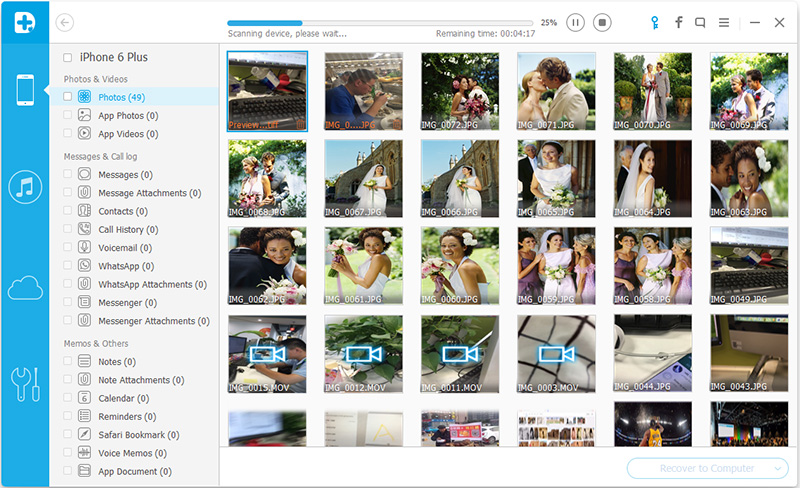
Passo 3. Visualizza gli iMessage sul tuo dispositivo
Al termine della scansione, vedrete un risultato della scansione, in cui tutti i dati trovati sono presentati in categorie. Per visualizzare gli iMessage, scegli "Messages" e "Message Attachmentsi". Potrai leggere tutto il contenuto della storia in dettaglio. Se desideri recuperarli, potrai cliccare sul pulsante di ripristino per salvarli sul tuo computer con un solo clic.
Nota: Il pulsante "Recover to Device" ti permettera' di salvare la storia degli iMessage sul tuo Dispositivo, e il pulsante "Recover to Computer" ti permettera' di salvare la storia degli iMessage sul tuo computer. Puoi scegliere quello che preferisci.
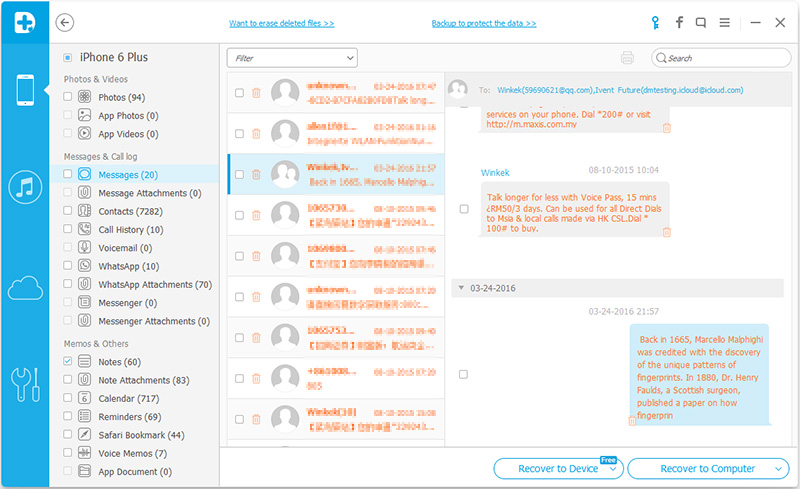
Metodo 2: Estrai un Backup iTunes per Vedere la Storia degli iMessage
Per leggere la storia degli iMessage in un backup di iTunes, Dr.Fone ti consente di farlo in 2 fasi. Prima di farlo, assicurati di aver gia' avuto file di backup di iTunes sul tuo computer. Poi vai avanti.
Passo 1. Estrai il backup iTunes
Dopo aver eseguito il programma, passa all'altra modalita' di recupero: "Recover from iTunes Backup File". Poi il programma trovera' tutti i file di backup di iTunes sul computer automaticamente. Seleziona quello da cui desideri visualizzare gli iMessage e clicca su "Start Scan" per iniziare estrarlo.
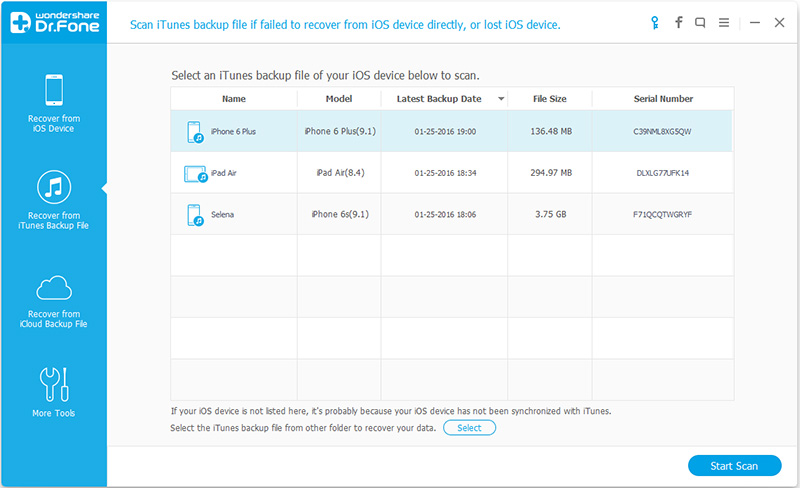
Passo 2. Leggi la storia degli iMessage in un backup iTunes
L'estrazione richiedera' alcuni secondi. Quando finisce, potrai leggere la storia degli iMessage nella categoria dei "Messages" sul lato sinistro della finestra. Per visualizzare gli allegati, potrai scegliere la categoria dei "Message Attachmentsi". Oltre agli iMessage, potrai anche vedere altri dati come foto, contatti, note, ecc per salvarli sul tuo computer, basta spuntarli e fare clic sul pulsante di ripristino (recovery).
Nota: Puoi scegliere di fare il ripristino della storia degli iMessage history sul tuo dispositivo o sul tuo computer. Scegli il pulsante "Recover to Device" o "Recover to Computer" in base alle tue esigenze.
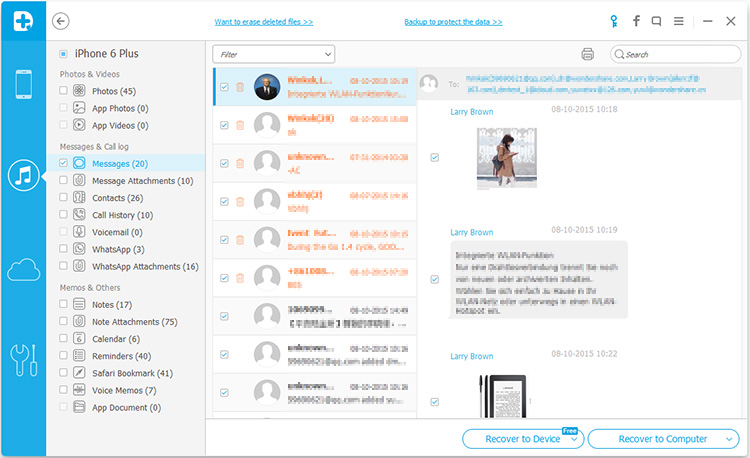
Metodo 3: Scarica un Backup iCloud per Vedere la Storia degli iMessage
Passo 1. Accedi al tuo conto iCloud
Per visualizzare la storia degli iMessage da un backup iCloud, devi scegliere "Recover from iTunes Backup File" dopo aver lanciato Wondershare Dr.Fone per iOS sul computer. Quindi inserisci il tuo account iCloud per accedere ai file di backup.
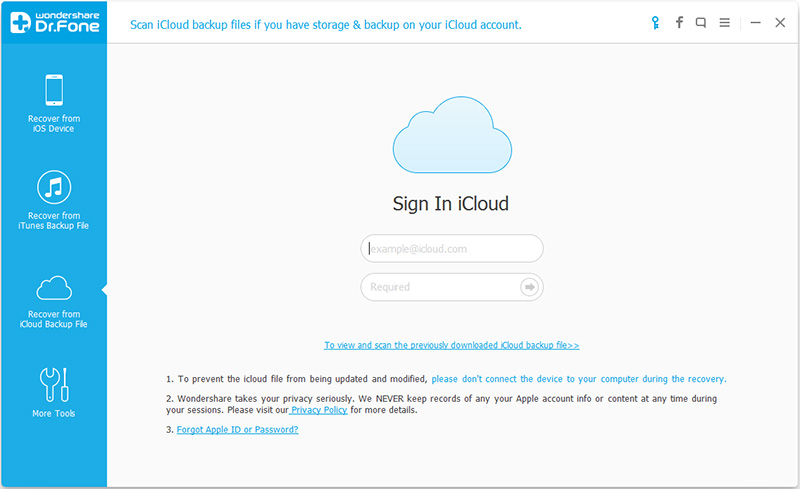
Passo 2. Scarica ed estrai gli iMessage dai file di backup iCloud
Una volta che sei entrato, vedrai un elenco di tutti i file di backup nel conto iCloud. Scegli uno dal quale vuoi visualizzare gli iMessage e clicca su "Download" per farlo offline. Questo richiedera' un certo tempo. Dal momento che il file di backup e' illeggibile, dovrai continuare usando l'opzione "Scan" dopo il download.
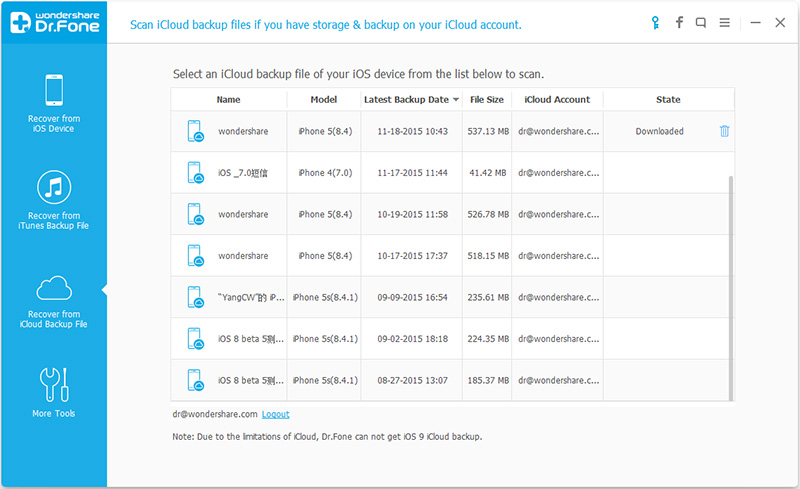
Passo 3. Visualizza la storia degli iMessages nel tuo backup iCloud
Quando la scansione e' terminata, potrai controllare tutti i contenuti in dettaglio nel risultato della scansione. Per visualizzare gli iMessage, scegli "Messages" e "Message Attachments". Potrai leggere ogni elemento e scegliere di salvarlo selettivamente sul dispositivo o sul computer.
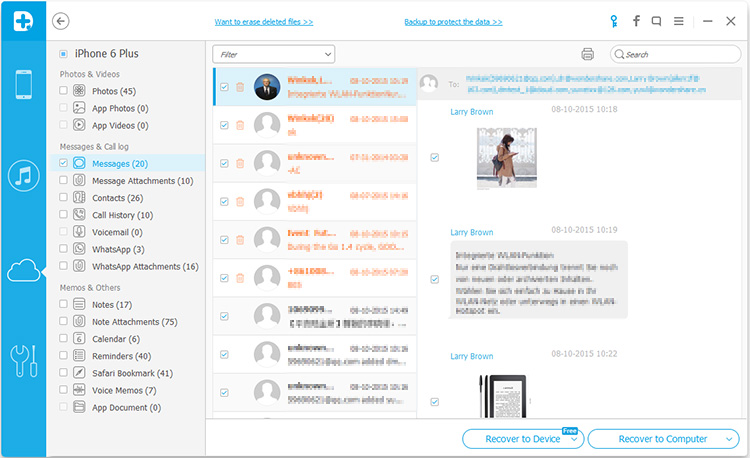
Messaggi
- 1 Messaggi di Amministrazione
- 1.1 Webspage di SMS Gratis
- 1.2 Enviare Messaggi Anonimi
- 1.3 Srvizi di Messaggi di Massa
- 1.4 Blocco di Messaggi Ampi
- 1.5 Massaggi Inviati
- 1.8 Leggere i Messaggi
- 1.9 Ottenere i Registri dei Messaggi
- 1.10 Nascondere i Messaggi
- 1.11 Programmare Messaggi
- 1.12 Ricuperare I Messaggi di Sony
- 1.13 Spedire Messaggi Gruppali
- 1.14 Recivere Messaggi Online
- 1.15 Leggere Messaggi Online
- 1.17 Sincronizzazione dei Messaggi attraverso Diversi Apparecchi Ellettronici
- 1.20 Spedire Messaggi gratis dal Computer
- 1.21 Messaggi da Amore
- 2 Messaggi dal iPhone
- 2.1 Riparare i Problemi dei Messaggi del iPhone
- 2.2 Risparmiare Messaggi nel iPhone
- 2.3 Stampare Messaggi dal iPhone
- 2.4 Ricuperare Mesaggi dal iPhone
- 2.5 Ricuperare i Messaggi del Facebook dal iPhone
- 2.6 Cercare Messaggi dal iPhone
- 2.1 Fare il Backup dei iMessages
- 2.3 Cancellare I Messaggi del iPhone
- 2.4 Congelare Messaggi del iPhone
- 2.5 Fare il Backup dei Messaggi del iPhone
- 2.6 Leggere I Messaggi che Sono Stati Cancellati dal iPhone
- 2.7 Togliere Messaggi dal iPhone
- 2.10 Guardare i Messaggi del iPhone nella PC
- 2.12 Spedire Messaggi dal iPad
- 2.13 Ripristinare i Messaggi Cancellati sul iPhone
- 2.14 Messaggi non Cancellati del iPhone
- 2.15 Ricuperare i Messaggi dal iPhone
- 2.17 Restaurare i Massaggi con iCloud
- 2.18 Trasferire i Messaggi dal iPhone al Mac
- 2.19 Risparmiare le Immagini dei Messaggi nel iPhone Picture
- 2.20 Trasferire SMS dal iphone alla PC
- 3 Messagi del Android
- 3.1 Applicazioni dei Messaggi per Android
- 3.3 Ricuperare i Messaggi dallo Fcebook al Android
- 3.4 Messaggi non cancellati del Android
- 3.5 Ricuperare Messaggi da un dispositivo Adnroid Rotto
- 3.6 Ricuperare Messaggi dalla Carta SIM al Adnroid
- 4 Messaggi del Samsung







Nicola Massimo
staff Editor